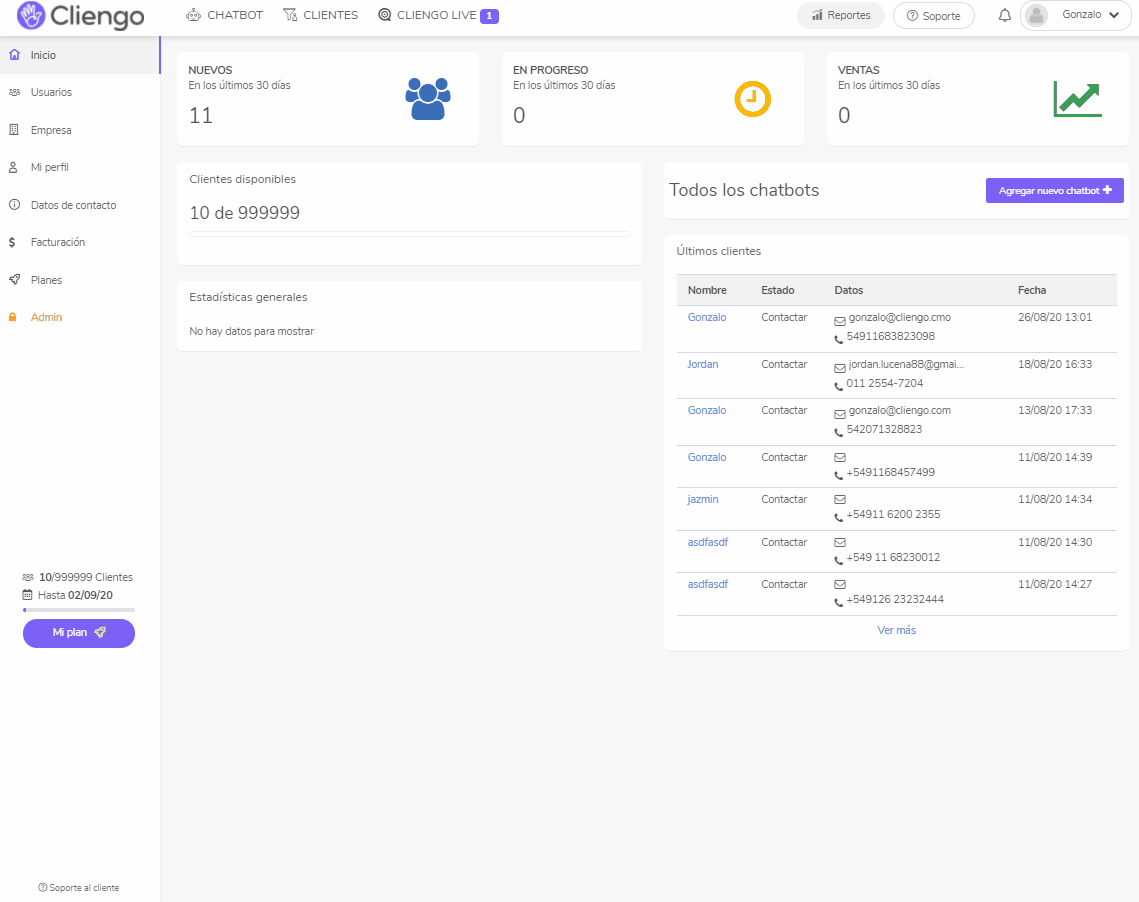¿Qué son las Calificaciones y cómo interpretarlas y analizarlas?
Una vez finalizada una conversación con Cliengo, el chatbot dará al cliente la posibilidad de calificar la atención del chatbot de manera positiva o negativa
Las calificaciones son útiles para poder identificar la atención que el chatbot brinda hacia los clientes y cómo estos ven la configuración del chatbot respecto a la ayuda o consultas que surjan en el sitio web.
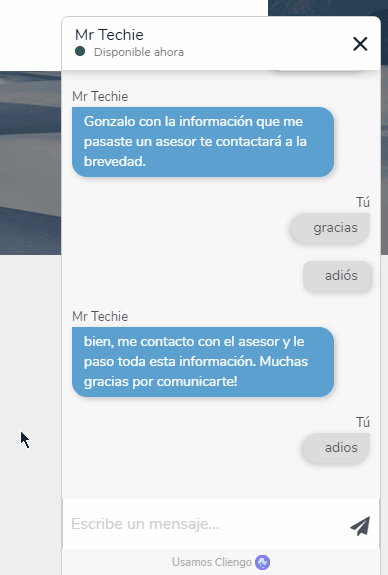
¿Cómo accedo a los reportes de Calificaciones?
Debemos hacer click sobre la opción Reportes en la parte superior del CRM de Cliengo y luego elegir en la columna izquierda la opción Calificaciones
¿Cómo navego la interfaz de Calificaciones?
En primer lugar, debemos haber ingresado a la opción Calificaciones, en el lateral izquierdo y una vez dentro la pantalla de reportes podrás filtrar todos los datos obtenidos por
Fecha: indicando inicio y finalización de un período temporal
Sitio: eligiendo qué sitio queremos revisar en un desplegable.
Frecuencia: Aquí seleccionamos la segmentación temporal en la que las métricas serán mostradas, puede ser diario, semanal, mensual, etc

¿Qué información se muestra el panel de Calificaciones?
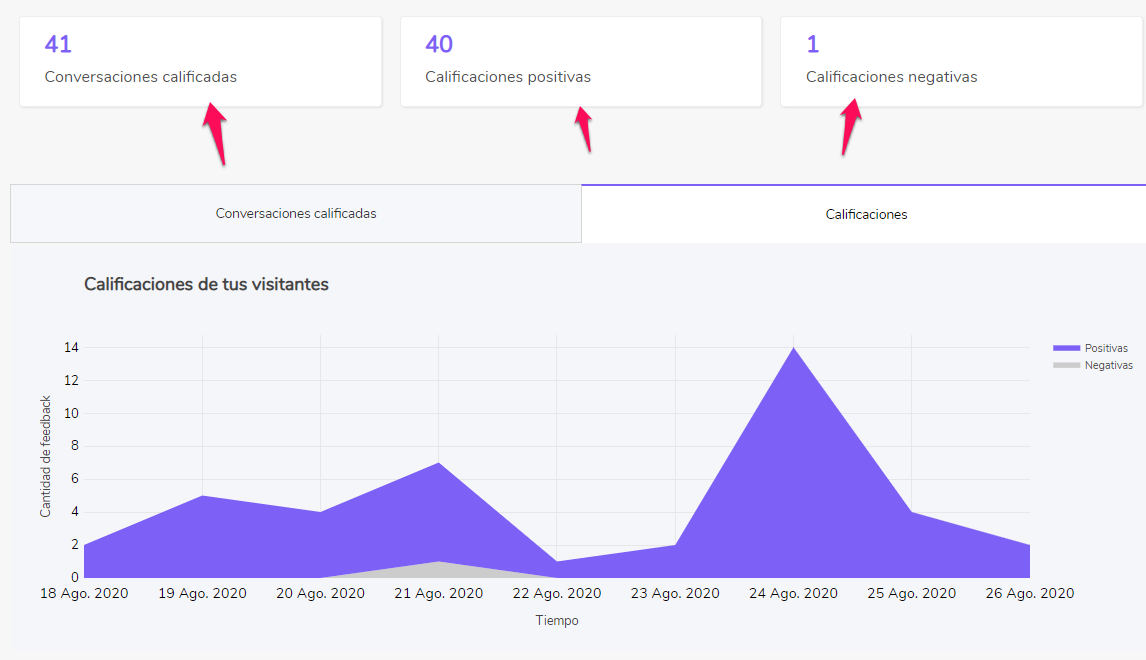
En primera instancia tenemos tres contadores
Conversaciones calificadas: El gráfico muestra la totalidad de conversaciones vs las conversaciones calificadas en el período de tiempo establecido
Calificaciones Positivas: De este total de conversaciones calificadas indica aquellas con calificaciones positivas
Calificaciones Negativas: De las conversaciones calificadas, muestra las calificaciones negativas
Gráficos de Calificaciones
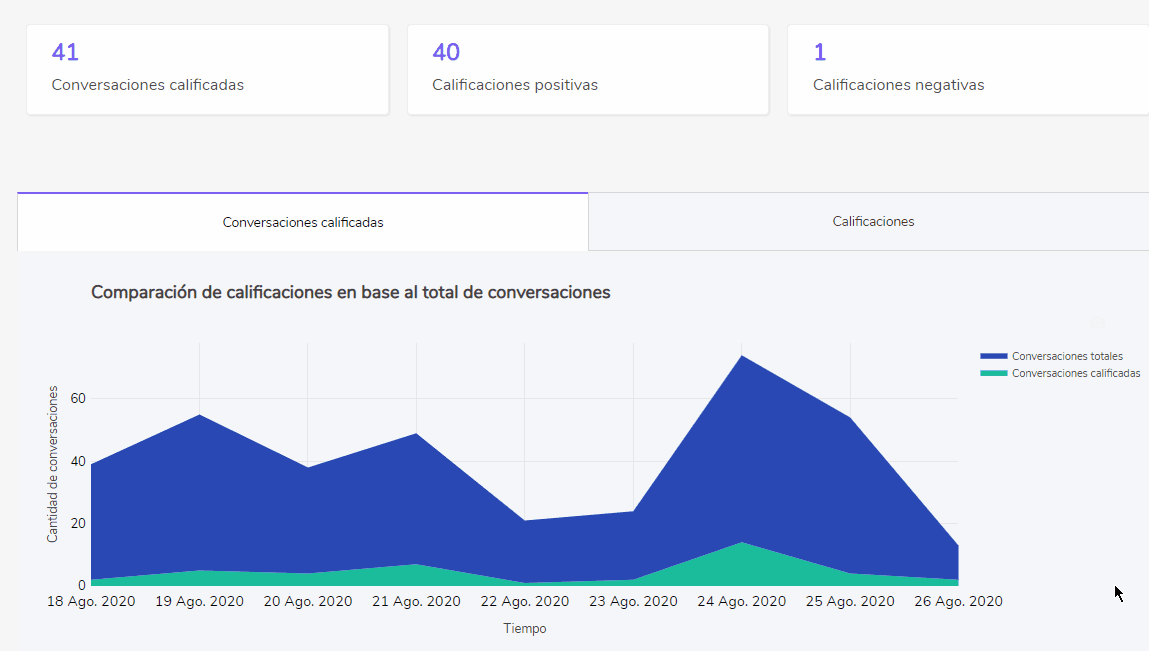
El gráfico interactivo permite ver según la frecuencia establecida (por día, por semana, mes, etc) dos métricas. Si posamos el cursor por el gráfico nos desglosa la información con mayor detalle
Conversaciones calificadas: con dos colores se diferencian las conversaciones totales y luego aquellas que sean calificadas. Esto es mostrado por período temporal y sitio web escogido
Calificaciones: muestra las calificaciones negativas vs positivas en dos colores diferentes haciendo una rápida comparativa en el período y sitio escogidos